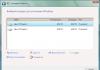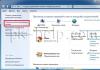Gotovo svatko od nas povremeno se suočava s potrebom povezivanja pametnog telefona s osobnim računalom. To je prije svega potrebno za prijenos datoteka, kao i za ponovno punjenje telefona u hitnim situacijama. Međutim, ne može svaki novi vlasnik takvog uređaja shvatiti kako povezati Huawei s računalom. U ovom članku ćemo pogledati sve dostupne načine za obavljanje takvog zadatka.
Kako spojiti Huawei na računalo putem USB-a
Ako se suočite s pitanjem kako spojiti Huawei na računalo putem USB-a, možete koristiti najjednostavniju i najprikladniju metodu. Koraci koje treba izvršiti su:
- Uzimamo USB kabel koji standardno dolazi uz Huawei;
- Povezujemo se s računalom;
- Upravljački programi za telefonsku vezu počinju se instalirati;
- Telefon je povezan.
Na taj način korisnik može brzo identificirati svoj gadget na računalu. Nakon toga često imate priliku prenositi datoteke i obavljati druge jednako važne zadatke. Važno je ne prekidati instalaciju upravljačkih programa na Huaweiu, jer nakon toga mogu nastati neke poteškoće pri pokušaju ponovnog povezivanja gadgeta s računalom.

Kako spojiti Huawei na računalo pomoću HiSuite
Drugi način je korištenje uslužnog programa HiSuite koji vam pomaže u obavljanju mnogih korisnih operacija. Konkretno, uz njegovu pomoć možete otvoriti sinkronizaciju kontakata, aktivirati pristup fotografijama, kao i pristup svim datotekama općenito. Ovo uzima u obzir i one datoteke koje su pohranjene u memoriji uređaja i one koje se nalaze na MicroSD kartici. Štoviše, na ovaj način možete čitati i uređivati poruke, te općenito koristiti osnovne mogućnosti vašeg pametnog telefona.
Da biste aktivirali vezu vašeg Huawei telefona s računalom pomoću navedenog programa, morat ćete preuzeti arhivu s datotekama za instalaciju programa. Nakon toga, u postavkama komunikatora morate postaviti USB debugging Mode. Instaliramo program na računalo koji će pokrenuti uslužni program potreban za brzo povezivanje Huawei honora.

Na taj način možete brzo prikazati sve potrebne podatke na ekranu vašeg osobnog računala. Radnje koje korisnik može izvesti pomoću takvog uslužnog programa šire su od jednostavnog povezivanja pametnog telefona putem žice. U najmanju ruku, proces sinkronizacije ovdje je puno jednostavniji: u osobnom načinu rada možete sinkronizirati računalo puno lakše nego u standardnom načinu rada.
Prilikom povezivanja pametnog telefona, način se može aktivirati "samo punjenje". Na taj način gadget neće prenositi podatke na osobno računalo, ali će se ponovno puniti. Osim toga, računalo može prikazati informaciju da je vidjelo Huawei.
Također, korisnik uslužnog programa moći će postaviti način rada "fotografija". To je najprikladnije za prijenos fotografija sa SD kartice (usput, u ovoj opciji možete raditi samo s njom).

Mogući problemi i njihova rješenja
Može doći do nekih problema prilikom povezivanja Huawei pametnog telefona s računalom. Na primjer, ako korisnik pokuša uspostaviti vezu na standardni način pri spajanju preko standardnog vodiča, događa se da sustav jednostavno ne vidi Huawei. U ovom slučaju gotovo uvijek pomaže instaliranje specijaliziranog uslužnog programa HiSuite. Pomaže uspostaviti optimalnu vezu između gadgeta i osobnog računala, zahvaljujući kojoj je moguće obavljati ne samo standardne operacije, već i dobiti šire mogućnosti.
Uvijek možete pokušati ponovno instalirati upravljačke programe jer o njima ovisi mogućnost prikaza gadgeta na zaslonu. Ako to ne pomogne, najracionalnije je pokušati spojiti pametni telefon na drugo osobno računalo.
U nekim situacijama problemi nastaju zbog neispravnog rada žice. Ako je kabel oštećen, trebali biste ga zamijeniti novim, jer nećete moći postići značajan uspjeh u radu s njim.
U ovom priručniku ćemo vam ukratko reći o mogućnostima povezivanja Huawei mobilnog uređaja s osobnim računalom.
Za početak spojite svoj Huawei uređaj na USB konektor; na ploči s obavijestima pojavit će se ikona koja označava vezu. Zatim spustite ploču s obavijestima na telefonu i kliknite na trenutnu vezu.
Na popisu koji se pojavi odaberite vrstu - HiSuite i pričekajte dok Windows ne instalira upravljačke programe na novi uređaj.
Nakon toga idite na “Računalo” i pokrenite instalacijsku datoteku u novom virtualnom pogonu koji se pojavi (možete jednostavno jednom kliknuti ovu ikonu).
HiSuite instalacijski program automatski će preuzeti i instalirati potrebne komponente za sinkronizaciju i upravljačke programe. Ova radnja zahtijeva aktivnu internetsku vezu.

Ako HiSuite opcija povezivanja nije navedena, morat ćete sami preuzeti i instalirati HiSuite.
Nakon uspješne instalacije, trebate odspojiti i ponovno spojiti Huawei uređaj s računalom, po mogućnosti ga ponovno pokrenuti.
Zatim se možete sinkronizirati s računalom putem uslužnog programa HiSuite u izborniku sustava Windows ili kopirati datoteke putem Explorera, ovisno o vrsti veze odabranoj putem ploče s obavijestima (HiSuite ili MTP).

Mnogi korisnici, kada pokušavaju povezati svoj telefon s računalom pomoću USB kabela, suočavaju se s činjenicom da računalo ne prepoznaje povezani gadget. Povezani uređaj se puni, ali nema pristupa samom pametnom telefonu i njegovom unutarnjem sadržaju. Također sam naišao na ovaj problem sinkronizacije, au ovom materijalu ću vam reći zašto računalo ne vidi telefon putem USB-a, a također ću podijeliti različite metode za rješavanje ovog problema.
Cijeli kompleks razloga za problem da računalo ne vidi pametni telefon putem USB kabela podijelio bih na hardver i softver, au nastavku ću navesti svaki od njih, istovremeno dajući upute za njegovo ispravljanje. Ali prije korištenja metoda koje sam naveo, pokušajte ponovno pokrenuti računalo i pametni telefon - to ne pomaže tako rijetko kao što se čini. Ovaj se problem uglavnom javlja kod uređaja tvrtki Samsung, Lenovo, HTC, LG i Fly.

Pa zašto računalo ne vidi telefon putem USB-a, ali se puni - hardverski razlozi
1. Kabel je oštećenUSB. Često se događa da je uzrok ove disfunkcije oštećenje samog USB kabela. Kabeli malo poznatih ili "neimenovanih" proizvođača nemaju veliku granicu sigurnosti i mogu se pokvariti u roku od samo nekoliko mjeseci od početka rada, a kao rezultat toga računalo neće prepoznati povezani telefon.

Osim toga, čak i najpouzdaniji kabeli svjetskih marki podložni su stohastičkom oštećenju - mogu se slučajno oštetiti tijekom uporabe, mogu ih žvakati kućni ljubimci ili pokvariti djeca. Stoga prije svega provjerite je li vaš USB kabel mehanički oštećen i, ako je kabel izvana netaknut, pokušajte njime spojiti svoj uređaj na drugo računalo. Ako uređaj nije prepoznat na drugom računalu, pokušajte zamijeniti kabel.
2. Priključak je oštećenUSBna računalu. USB priključci koji se koriste na računalu također su osjetljivi na različita mehanička oštećenja, uključujući oštećenje USB kontrolera, kao i južnog mosta matične ploče. Pokušajte umetnuti kabel u drugi USB konektor; ako to ne pomogne popraviti vezu telefona s računalom, slijedite daljnje savjete.

3. Utičnica kabela na telefonu je oštećena. Je li voda ušla u utičnicu pametnog telefona ili je oštećen? Ako da, onda ga je potrebno zamijeniti.
4. Pokušajte izvaditi bateriju. Prema recenzijama nekih korisnika koji su također imali problem s računalom koje nije vidjelo telefon preko UES-BI-ja, pomoglo je uklanjanje baterije iz pametnog telefona.
Isključite bateriju, izvadite bateriju iz njega na nekoliko sekundi, zatim je vratite i ponovno uključite uređaj.
Ako vam ništa ne pomaže da riješite ovaj problem, opišite svoju situaciju. Ono što ste već učinili i što se događa s vašim Android uređajem kada USB spojite gadget na računalo u komentarima, pokušat ću pomoći ne samo meni, već i svima koji su naišli na ovaj problem.
Računalo ne vidi telefon putem USB-a - softverski razlozi
Nakon opisa hardverskih razloga, navest ćemo glavne softverske razloge. Ako vaše računalo i dalje ne prepoznaje mobitel spojen putem USB kabela, slijedite daljnje upute.
1. Rad s postavkama.Idemo u postavke našeg uređaja, tamo odaberemo "Memorija", kliknemo na tri točkice na vrhu (Svojstva), odaberemo "USB veza s računalom" i potvrdimo okvir pored "Medijski uređaj" ("USB pogon" ). Ako imate kvačicu uz korištenje USB-a kao modema, poništite je.

Usluga Windows Update (za preuzimanje upravljačkih programa za telefon) i usluga New Device Discovery moraju biti omogućene na računalu. Ne zaboravite otključati telefon kada se spajate na računalo, ovo je važno.
Ako ste konzervativni i imate Windows XP, preuzmite MTP (Media Transfer Protocol) za XP s web stranice Microsofta i instalirajte ga na svoje računalo.
2. Ako su vaši upravljački programi izgubljeniUSB-ports, računalo možda neće vidjeti telefon.Ako upravljački programi za USB priključke ne rade ispravno, potonji jednostavno prestaju raditi. Da biste riješili ovaj problem, instalirajte USB upravljačke programe s "izvornog" diska upravljačkih programa za matičnu ploču vašeg računala ili preuzmite najnovije upravljačke programe s web stranice proizvođača matične ploče.
Također, iz nekog razloga, napajanje može biti isključeno za određeni broj priključaka.

3. Upravljački programi uređaja su se srušili. Idite na Upravitelj uređaja i provjerite postoji li upitnik ili uskličnik pod “Prijenosni uređaji”.
Provjerite je li vaš uređaj tamo i radi li ispravno tako da ga kliknete desnom tipkom miša i kliknete na “Svojstva”. Ako ga nema ili sumnjate, uklonite upravljački program, odspojite telefon s računala, zatim ga ponovno uključite i pustite da sustav ponovno instalira upravljački program. To može pomoći u rješavanju problema da se pametni telefon ne povezuje putem USB-a s računalom.

Također ne bi škodilo otići na web mjesto proizvođača pametnog telefona i preuzeti najnovije upravljačke programe za njega na svoje računalo (na primjer, postoji poseban softver Samsung Kies za Samsung).
4. Instalirajte ažuriranjeK.B.3010081 (K.B.3099229). Za vlasnike sustava Windows 10 možda ćete morati instalirati ažuriranje KB3010081, koje je odgovorno za rad s Windows Media Playerom. Ovaj player je izravno povezan s normalnim radom MTP usluge (Media Transfer Protocol), stoga preuzmite i instalirajte ažurirane podatke.
Također, uobičajeni uzrok može biti nepouzdana izgradnja samog OS-a na računalu. Jedina stvar koja će ovdje pomoći je ponovno instaliranje Windowsa na radniju verziju.
5. Custom firmware ne radi.Želja mnogih obožavatelja da se igraju s firmwareom za svoj Android uređaj može im učiniti medvjeđu uslugu u obliku nemogućnosti normalnog rada uređaja s računalom. Pokušajte vratiti standardni firmware ili vratiti iz sigurnosne kopije (ako je imate).
Na računalu nema upravljačkih programa za telefon
Iako obično računalo s najnovijim OS-om bez problema detektira i vidi pametni telefon putem USB-a, mogu se dogoditi i suprotni slučajevi. Pokušajte potražiti upravljački program za svoj pametni telefon na internetu; ponekad može raditi upravljački program za slične modele iste marke.
Računalo možda neće otkriti telefon zbog virusa
Banalno je, ali sve vrste virusnih programa mogu blokirati rad s vanjskim mobilnim uređajima. Pokušajte provjeriti svoje računalo antivirusnim aplikacijama Dr. Web CureIt! može pomoći u nekim slučajevima.
Ako problem s otkrivanjem mobilnog uređaja računalom nije riješen, resetirajte postavke
Ako i dalje računalo ne vidi telefon putem USB-a, poništavanje postavki pametnog telefona pomoću teško Resetiraj. Idite na postavke svog telefona, odaberite stavku izbornika "Sigurnosna kopija", au njoj odaberite "Reset podataka".
Ali odmah vas upozoravam da ćete izgubiti svoje datoteke i postavke koje se nalaze u internoj memoriji telefona (datoteke koje se nalaze na SD kartici ostat će netaknute), tako da ovu stavku treba koristiti samo kao posljednje sredstvo!
Zaključak
Kao što vidite, problemi s nedostatkom vidljivosti povezanog telefona na računalu mogu biti softverske i hardverske prirode, a takvih problematičnih čimbenika ima znatan broj. Savjetovao bih vam da prvo obratite pozornost na moguća mehanička oštećenja u kabelu i uređaju, a tek onda prijeđite na softverske metode.
U mnogim slučajevima može pomoći jednostavno ponovno pokretanje pametnog telefona (privremeno uklanjanje baterije), kao i rad s postavkama USB veze telefona. Ako sve gore navedeno ne pomogne i računalo ne vidi telefon putem USB-a, ali se puni, tada se možda trebate obratiti kvalificiranom servisnom centru.
p.s. Za one koji vole vizualne demonstracije, predstavljam video o tom pitanju: